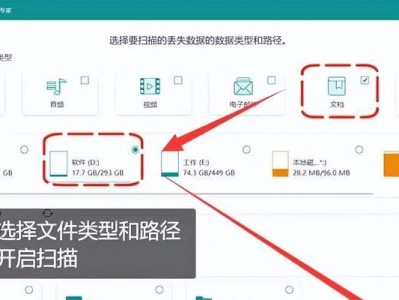随着时间的推移,电脑系统可能会变得缓慢、不稳定或出现其他问题。在这种情况下,重新安装操作系统是一个常见的解决办法,能够帮助您恢复电脑的性能并解决大部分问题。本文将为您提供关于如何以联想台式电脑为例,重新安装操作系统的详细教程。无论您是初学者还是有经验的用户,只要按照下面的步骤进行,您就能轻松重建一个高效的电脑系统。
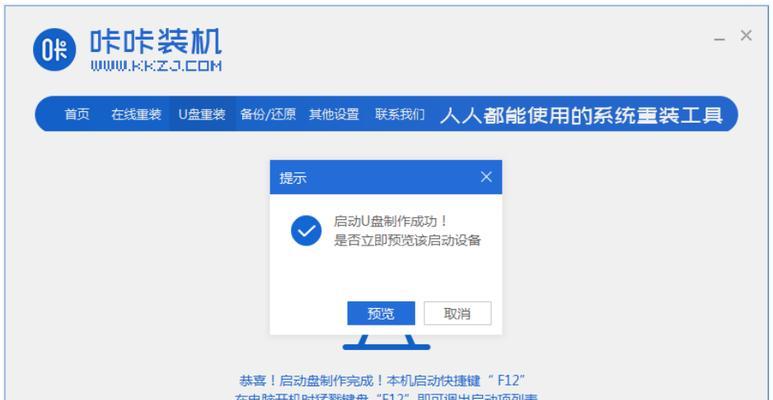
备份重要文件和数据
在重装系统之前,您应该首先备份所有重要的文件和数据。这包括照片、文档、音乐和视频等。您可以将这些文件复制到外部存储设备或云存储中,以免丢失。
获取安装介质
您需要一个可用的操作系统安装介质才能重新安装系统。如果您有原始安装光盘或USB,可以直接使用。如果没有,您可以从联想官方网站上下载操作系统的镜像文件,并创建一个可引导的安装介质。
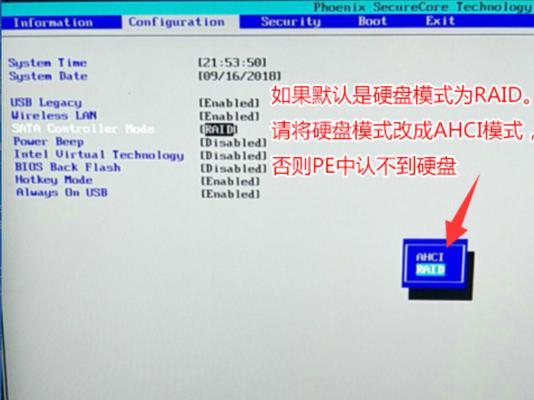
设置启动顺序
在重新安装系统之前,您需要将计算机的启动顺序设置为从安装介质启动。这可以在计算机的BIOS设置中完成。重启计算机并按照屏幕上的提示进入BIOS设置界面,然后将启动顺序调整为先从光盘或USB启动。
启动安装程序
将安装介质插入计算机后,重新启动计算机。计算机将从安装介质启动,并显示操作系统的安装程序。按照屏幕上的提示进行操作,选择合适的选项,然后开始安装过程。
选择安装类型
在安装过程中,您将被要求选择安装类型。通常有两个选项:升级和自定义安装。如果您想保留原有文件和应用程序,可以选择升级。如果您想进行全新安装,并清除所有数据和文件,请选择自定义安装。

格式化磁盘
如果您选择了自定义安装选项,在接下来的步骤中,您将被要求选择要安装操作系统的磁盘和分区。在这一步骤中,您可以选择格式化磁盘,以清除所有数据和文件。请确保提前备份了您需要保留的文件。
安装操作系统
一旦您完成了磁盘格式化,安装程序将开始安装操作系统。这个过程可能需要一些时间,取决于您的计算机性能和操作系统的大小。请耐心等待,直到安装完成。
更新驱动程序和补丁
安装完成后,您应该立即更新计算机的驱动程序和系统补丁。这可以提高系统的稳定性和性能,并修复已知的问题。您可以通过联想官方网站或操作系统的自动更新功能来获取和安装最新的驱动程序和补丁。
安装常用软件
根据您的需求,重新安装常用软件是很重要的一步。这可能包括浏览器、办公套件、媒体播放器等。确保从可靠的来源下载并安装软件,以防止恶意软件感染。
恢复个人文件和数据
在完成系统重装后,您可以开始恢复备份的个人文件和数据。将之前备份的文件复制回计算机,并确保它们被正确地放置在相应的文件夹中。
重新配置个人设置和偏好
在系统恢复完毕后,您可能需要重新配置一些个人设置和偏好,如壁纸、桌面图标布局、邮件客户端设置等。这些设置通常不会被备份,所以您需要手动重新进行配置。
安装安全软件和防病毒程序
在重新安装系统后,及时安装安全软件和防病毒程序非常重要。这可以确保您的计算机免受病毒、恶意软件和网络攻击的威胁。
优化系统性能
为了获得更好的计算机性能,您可以进行一些优化操作。这可能包括关闭不必要的启动项、清理临时文件、优化磁盘空间等。这些操作可以提高计算机的响应速度和整体性能。
定期备份和更新
重新安装系统后,定期备份您的文件和数据非常重要。这可以避免数据丢失,并帮助您在需要时快速恢复系统。同时,保持操作系统和软件的更新也是保持系统稳定和安全的关键。
重新安装操作系统对于恢复电脑性能和解决问题非常有效。在本文中,我们详细介绍了以联想台式电脑为例的重装系统教程。通过备份重要文件、获取安装介质、设置启动顺序、格式化磁盘、安装操作系统等步骤,您可以轻松重建一个高效的电脑系统。记住,定期备份和更新是保持系统稳定和安全的关键。祝您重新安装成功,享受高效的计算体验!